- Автор Jason Gerald [email protected].
- Public 2023-12-16 11:23.
- Соңғы өзгертілген 2025-01-23 12:24.
Mac жүйесінде тінтуірдің айналуын кері айналдыру үшін Apple белгішесін нұқыңыз → «Жүйе параметрлері» → «Бақылау тақтасы» немесе «Тінтуір» белгішесін басыңыз → «Жылжыту бағыты: табиғи» құсбелгісін алып тастаңыз.
Қадам
2 -ші әдіс: сенсорлық тақтаны пайдалану (сенсорлық тақта)
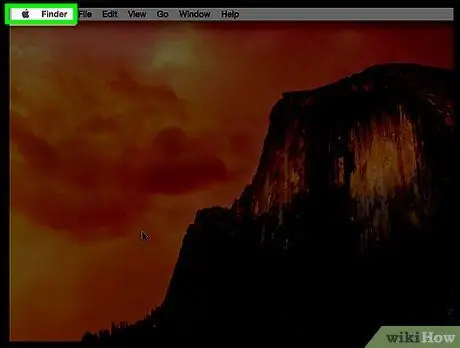
Қадам 1. Apple белгішесін басыңыз
Бұл мәзір жолағының жоғарғы сол жақ бұрышындағы Apple логотипі.
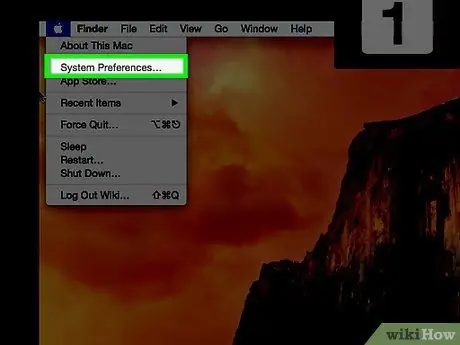
Қадам 2. Жүйе параметрлері түймешігін басыңыз
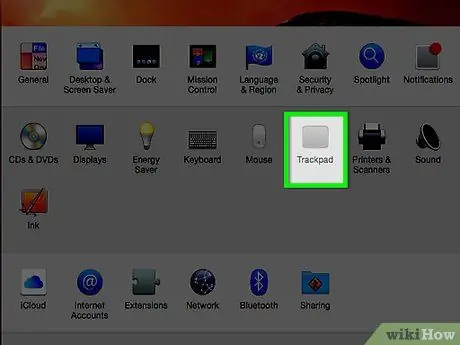
Қадам 3. «Бақылау тақтасы» белгішесін басыңыз
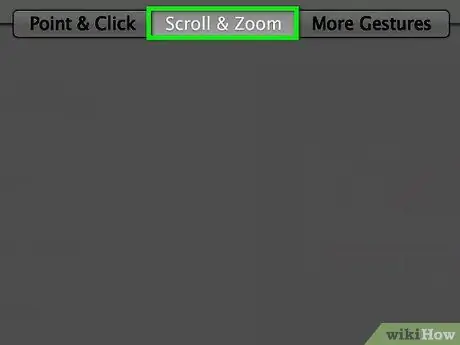
Қадам 4. Scroll & Zoom түймесін басыңыз
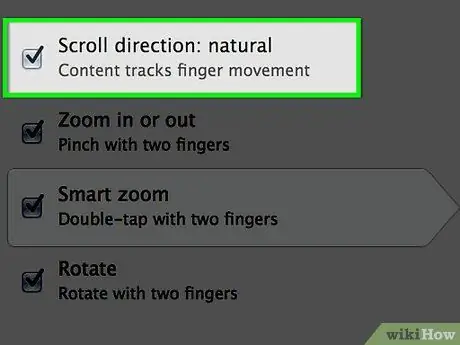
Қадам 5. «Табиғи айналдыру» құсбелгісін алып тастаңыз
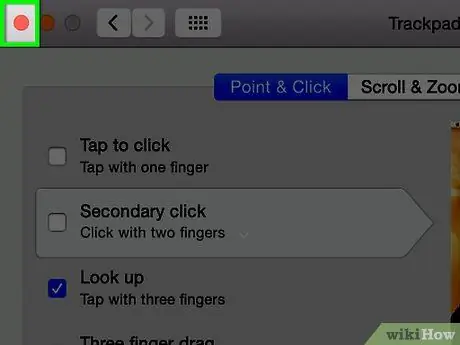
Қадам 6. Қызыл «X» түймесін басыңыз
Тінтуірді айналдыру параметрлері сақталады.
2 -ші әдіс 2: тышқанды қолдану
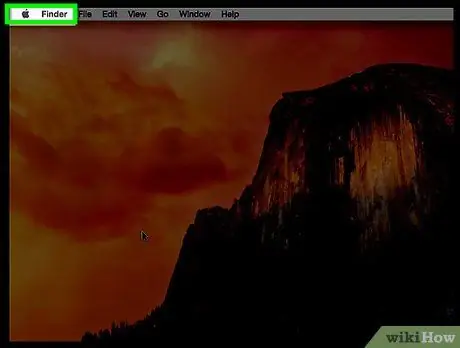
Қадам 1. Apple белгішесін басыңыз
Бұл мәзір жолағының жоғарғы сол жақ бұрышындағы Apple логотипі.
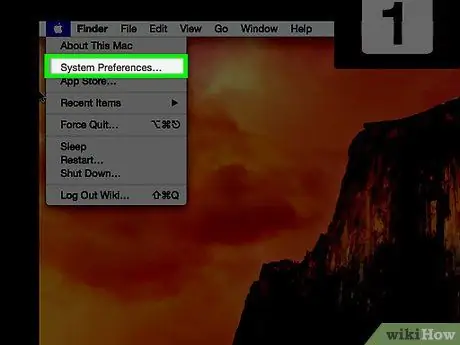
Қадам 2. Жүйе параметрлері түймешігін басыңыз
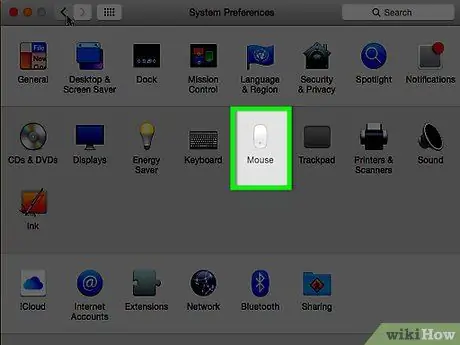
Қадам 3. «Тінтуір» белгішесін басыңыз
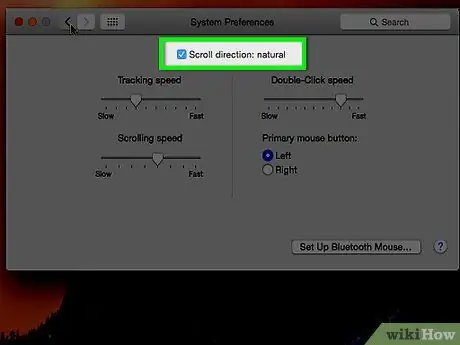
Қадам 4. «Табиғи айналдыру» құсбелгісін алып тастаңыз
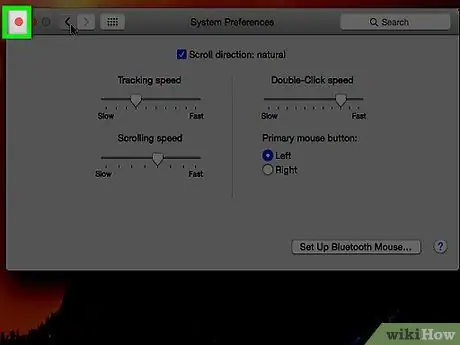
Қадам 5. Қызыл «X» түймесін басыңыз
Тінтуірді айналдыру параметрлері сақталады.






